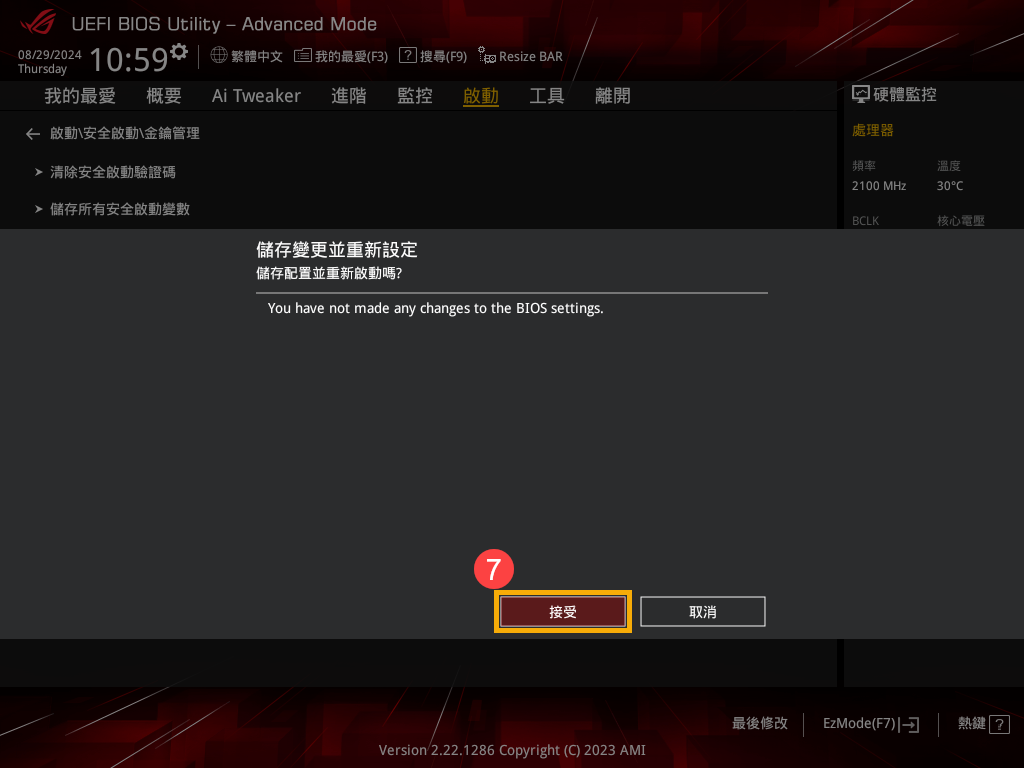如何開啟/關閉安全啟動(Secure Boot)
適用產品:筆記型電腦、桌上型電腦、All-in-One PC、電競掌機
安全啟動(Secure Boot)的主要目的是防止未經授權的作業系統和惡意軟體在裝置啟動過程中加載。啟用安全啟動可以確保只有經Microsoft簽章驗證的軟體和驅動程式能在系統啟動時運行,從而有效防範惡意軟體的侵入。啟用安全啟動也有助於提升系統的穩定性和可靠性。
若您需要運行某些不支援安全啟動的作業系統或工具,可能需要暫時關閉安全啟動,但務必充分了解這樣做的安全風險。在無特別需求的情況下,建議您保持安全啟動處於啟用狀態,以確保系統的安全性和穩定性。
如果您遇到安全啟動狀態未開啟,請參考安全啟動顯示為「未開啟(Not Active)」的解決方式。
如果您需要開啟或是關閉安全啟動(Secure Boot),請參考本文操作步驟。
註:若您的硬碟有使用裝置加密或BitLocker加密,修改BIOS的設定可能會需要您輸入BitLocker金鑰才能解除鎖定磁碟機。您可以參考這篇文章以取得BitLocker金鑰:疑難排解 - 開機後出現BitLocker修復畫面/取得BitLocker金鑰。若您想要關閉裝置加密或BitLocker加密,您可以參考這篇文章:裝置加密與標準BitLocker加密的功能介紹。
使用筆記型電腦、All-in-One PC、電競掌機開啟/關閉安全啟動的操作步驟
- 請先將您的裝置進入BIOS設定畫面。在未開機情況,按住鍵盤上的[F2]鍵不放,然後按下[電源鍵]開機,直到BIOS設定畫面出現後即可放開[F2]鍵。了解更多如何進入BIOS設定畫面。
註:電競掌機需要壓住音量鍵(-),再按電源鍵開機。 - 進入BIOS設定畫面後,將會有UEFI介面及MyASUS in UEFI兩種型式。請依據您裝置的BIOS畫面參考以下步驟:
如何在UEFI介面中開啟或關閉安全啟動
在UEFI介面中可透過鍵盤上的方向鍵和Enter鍵、觸控板或滑鼠進行選擇及確認。
註:以下BIOS更新畫面,可能因型號不同而略有差異。
- 進入BIOS設定畫面後,按一下鍵盤上的[F7]鍵,或是您也可以點選畫面上的[進階模式]①。

- 進入[安全性]②頁面,然後選擇[安全啟動]③。

- 進入安全啟動頁面後,選擇[安全啟動控制]④,然後依照您的需求調整設定⑤。
註:設定為「開啟」則啟用安全啟動;設定為「關閉」則停用安全啟動。
註:畫面中安全啟動狀態(開啟或未開啟)無法自行變更,但會隨著您所設定的安全啟動控制而改變。變更安全啟動控制設定後,您必須先儲存設定並離開,安全啟動狀態才會隨之更新。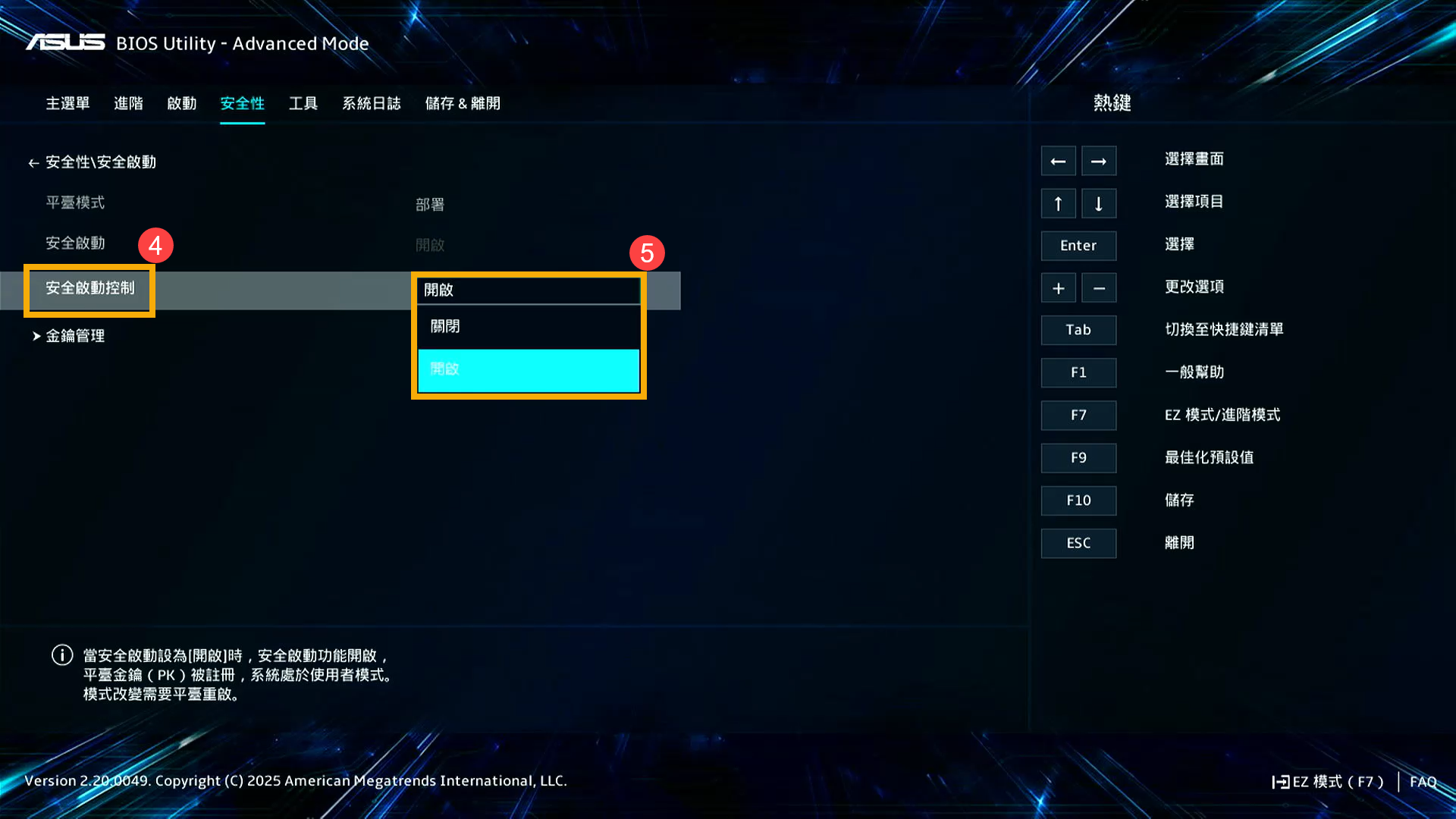
- 儲存設定並離開。按一下鍵盤上的[F10]鍵,然後點選[確定]⑥,裝置會重新開機且設定將會生效。
您也可以進入「儲存 & 離開」頁面,然後選擇「儲存更改並離開」選項以儲存設定並離開。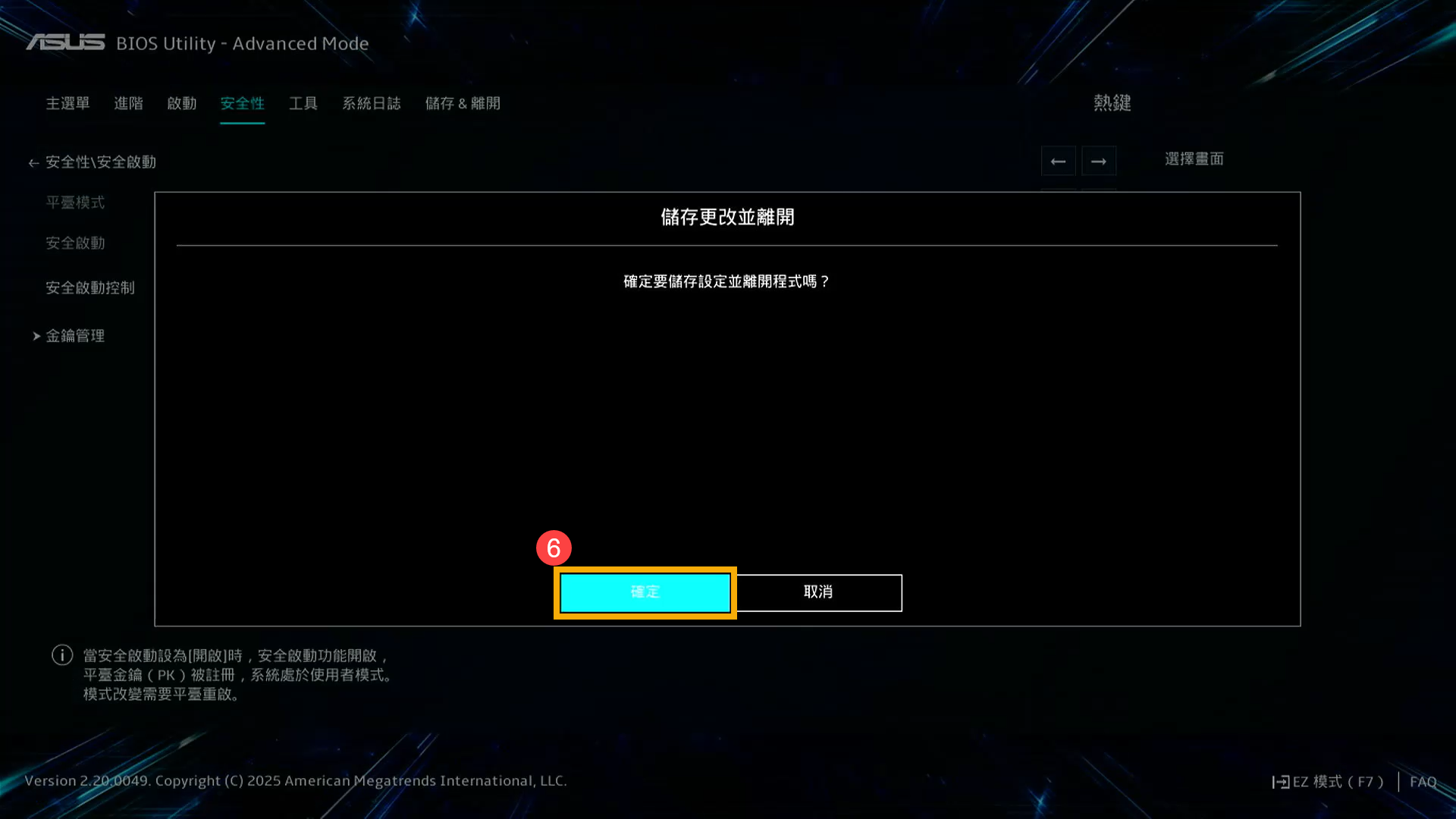
如何在MyASUS in UEFI介面中開啟或關閉安全啟動
在MyASUS in UEFI介面中可透過鍵盤上的方向鍵和Enter鍵、觸控板或滑鼠進行選擇及確認。
註:以下BIOS更新畫面,可能因型號不同而略有差異。
- 進入BIOS設定畫面後,按一下鍵盤上的[F7]鍵,或是您也可以點選畫面上的[進階設定]①。
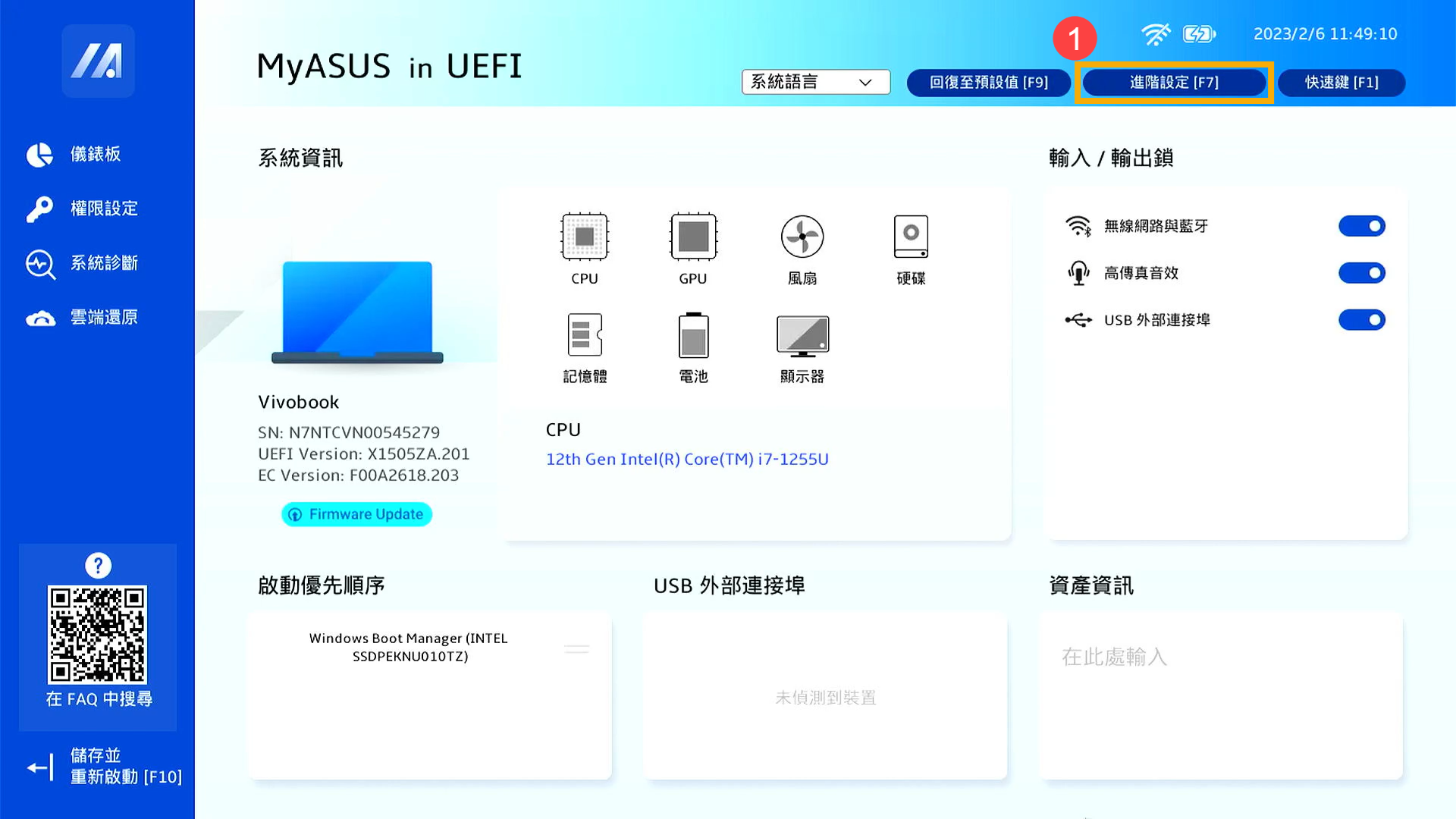
- 進入[安全性]②頁面,然後選擇[安全啟動]③。
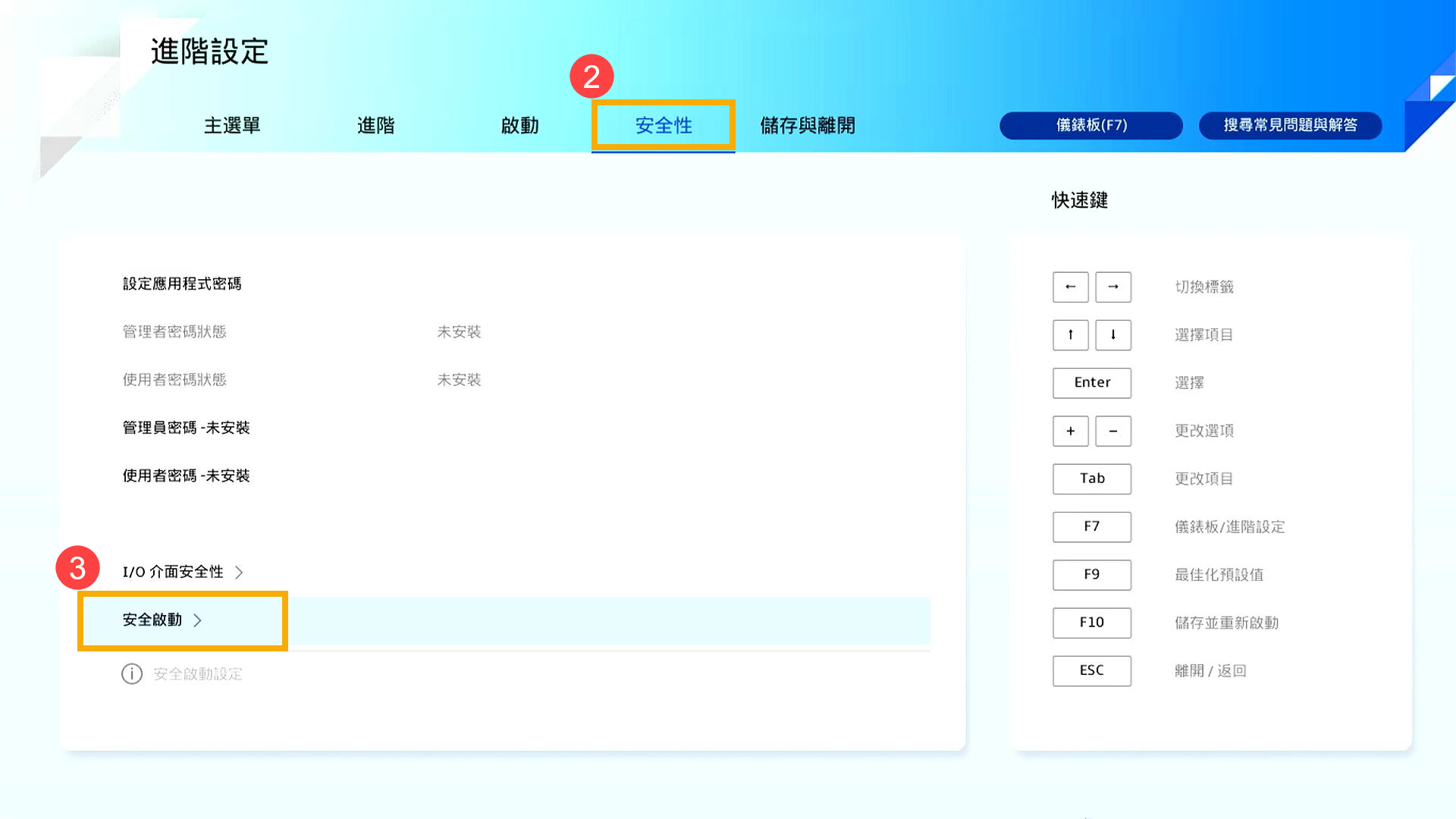
- 進入安全性頁面後,選擇[安全啟動控制]④,然後依照您的需求調整設定⑤。
註:設定為「開啟」則啟用安全啟動;設定為「關閉」則停用安全啟動。
註:畫面中安全啟動狀態(開啟或關閉)無法自行變更,但會隨著您所設定的「安全啟動控制」而改變。變更安全啟動控制設定後,您必須先儲存設定並離開,安全啟動狀態才會隨之更新。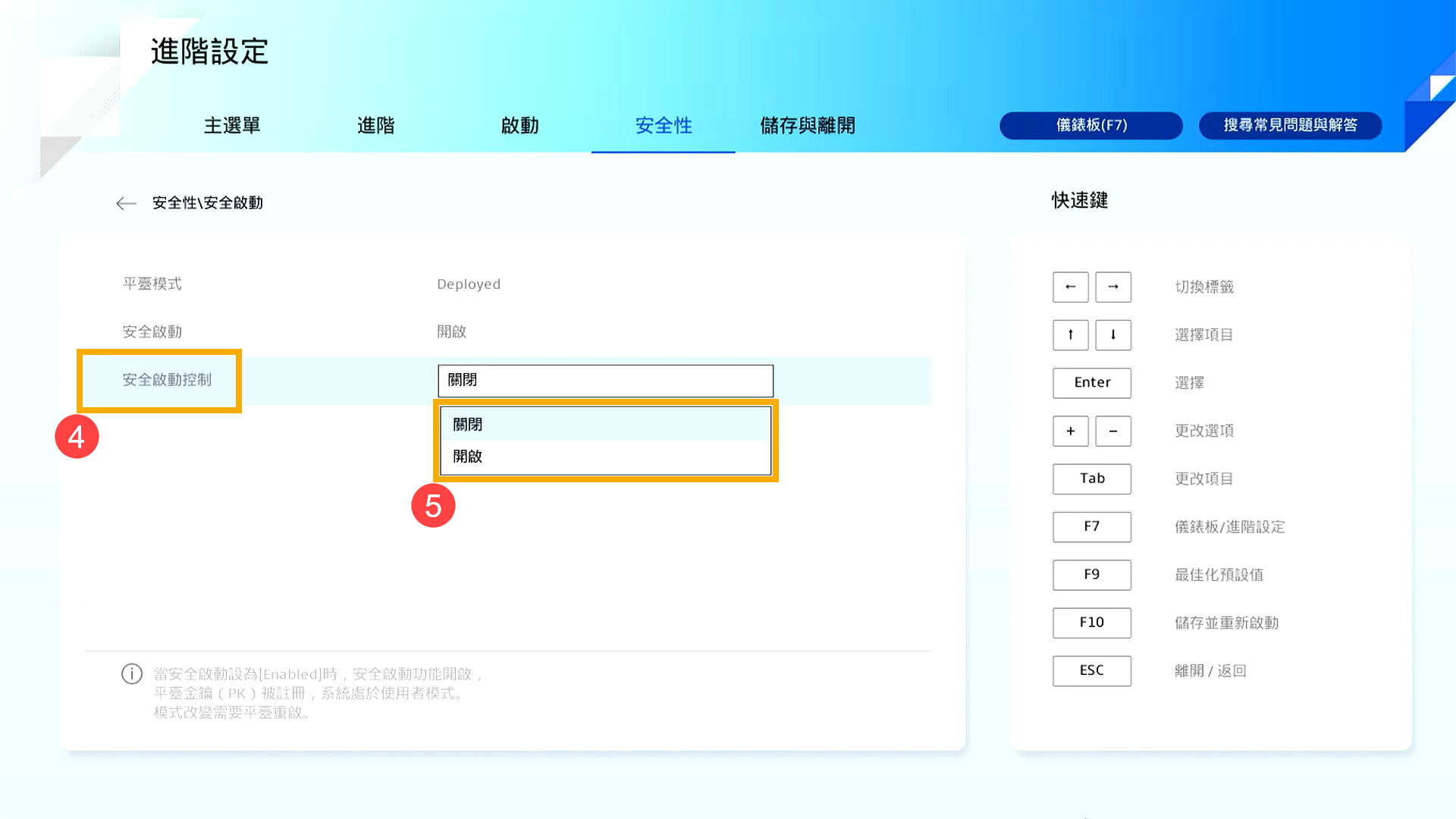
- 儲存設定並離開。按一下鍵盤上的[F10]鍵,然後點選[確認]⑥,裝置會重新開機且設定將會生效。
您也可以進入「儲存與離開」頁面,然後選擇「儲存更改並離開」選項以儲存設定並離開。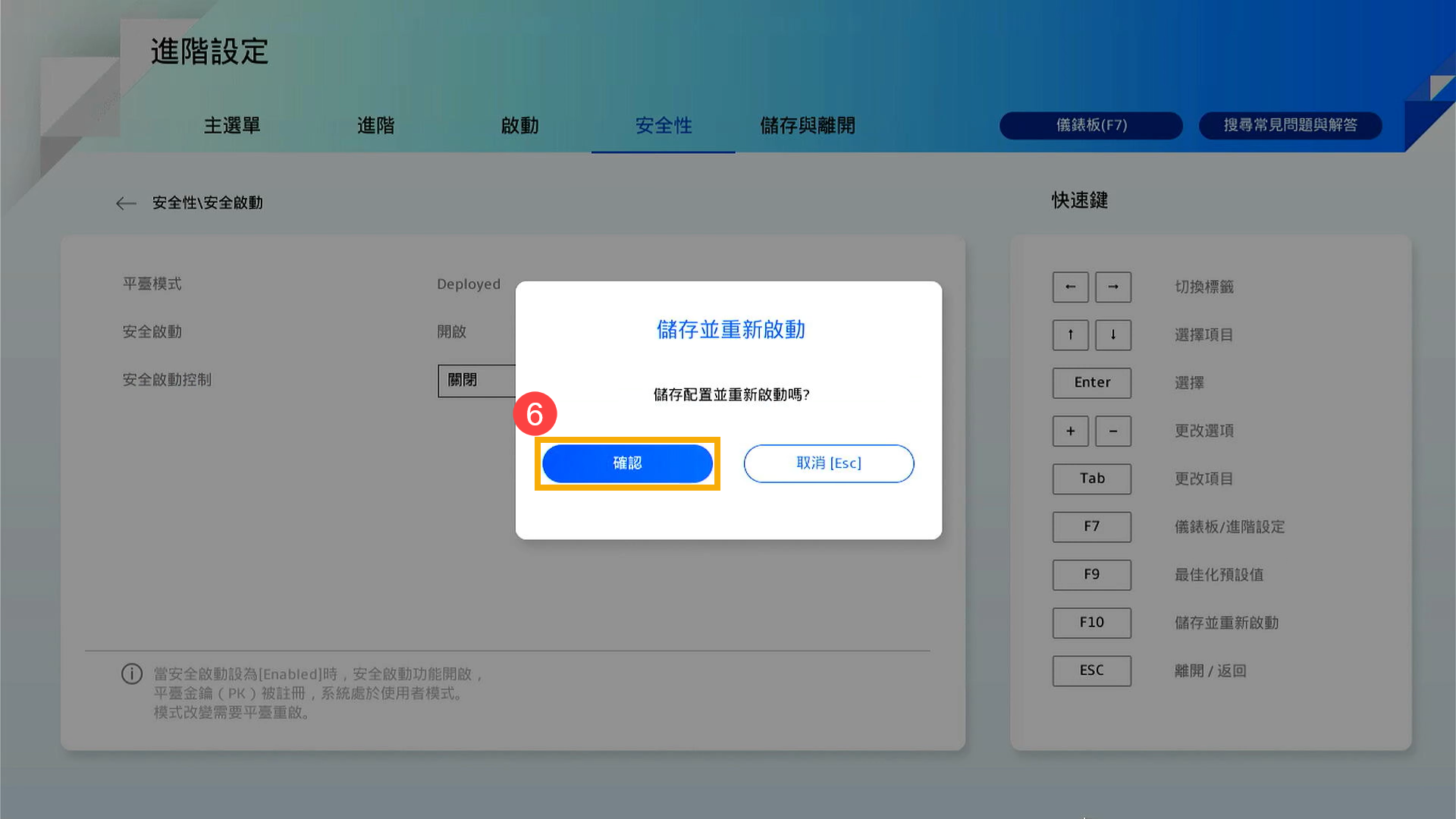
使用桌上型電腦開啟/關閉安全啟動的操作步驟
請先將您的裝置進入BIOS設定畫面。在裝置完全關機的狀態下,持續按住鍵盤上的「F2」鍵,同時按下「電源鍵」以開機。當BIOS設定畫面出現後,便可以放開「F2」鍵。了解更多如何進入BIOS設定畫面。進入BIOS UEFI設定畫面後,請參考以下步驟:
註:對於一些較舊型號的桌上型電腦,可能需要在開機時按住「Del」鍵,才能進入BIOS設定畫面。
如何在UEFI介面中開啟或關閉安全啟動
在UEFI介面中可透過鍵盤上的方向鍵和Enter鍵或滑鼠進行選擇及確認。
註:以下BIOS設定畫面,可能因型號不同而略有差異。
- 在BIOS設定畫面中,按一下鍵盤上的[F7]鍵,或是您也可以點選畫面上的[進階模式]①。
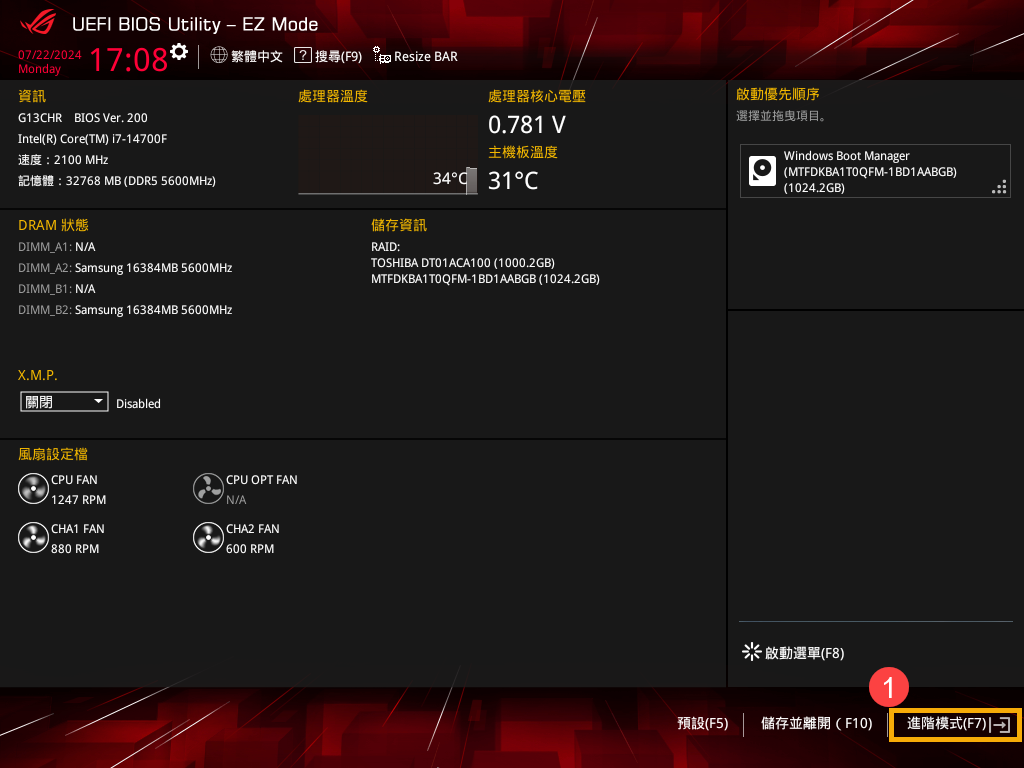
- 進入[啟動]②頁面,然後選擇[安全啟動]③。
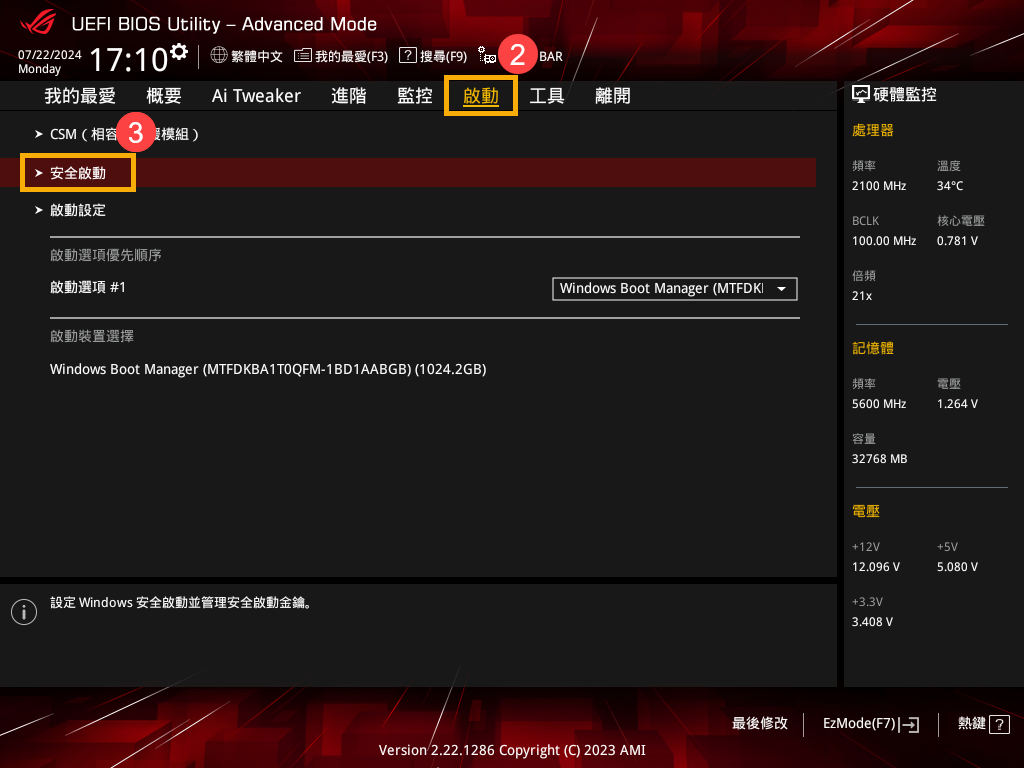
- 在安全啟動頁面中,選擇[作業系統類型]④,然後依照您的需求調整設定⑤。
註:設定為「Windows UEFI模式」則啟用安全啟動;設定為「其他作業系統」則停用安全啟動。
註:畫面中安全啟動狀態無法自行變更,但會隨著是否有「安全啟動金鑰」而改變。有安全啟動金鑰則為「使用者」狀態;沒有安全啟動金鑰則為「設定」狀態。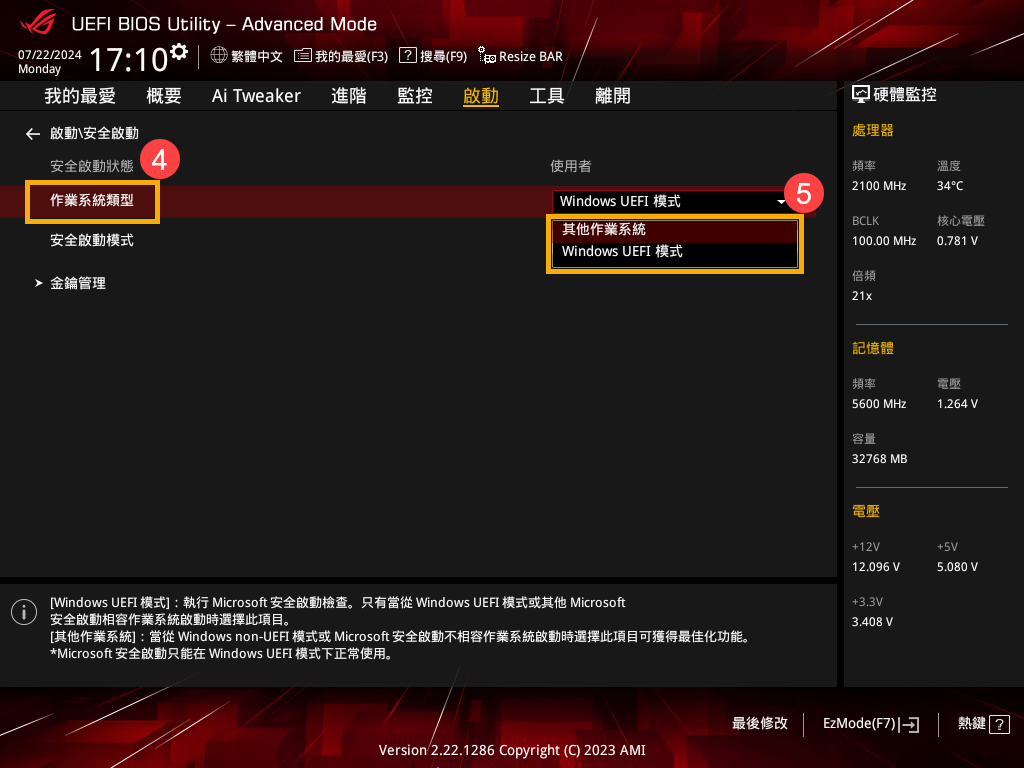
- 儲存設定並離開。按一下鍵盤上的[F10]鍵,然後點選[接受]⑥,裝置會重新開機且設定將會生效。
您也可以進入「離開」頁面,然後選擇「儲存更改並離開」選項以儲存設定並離開。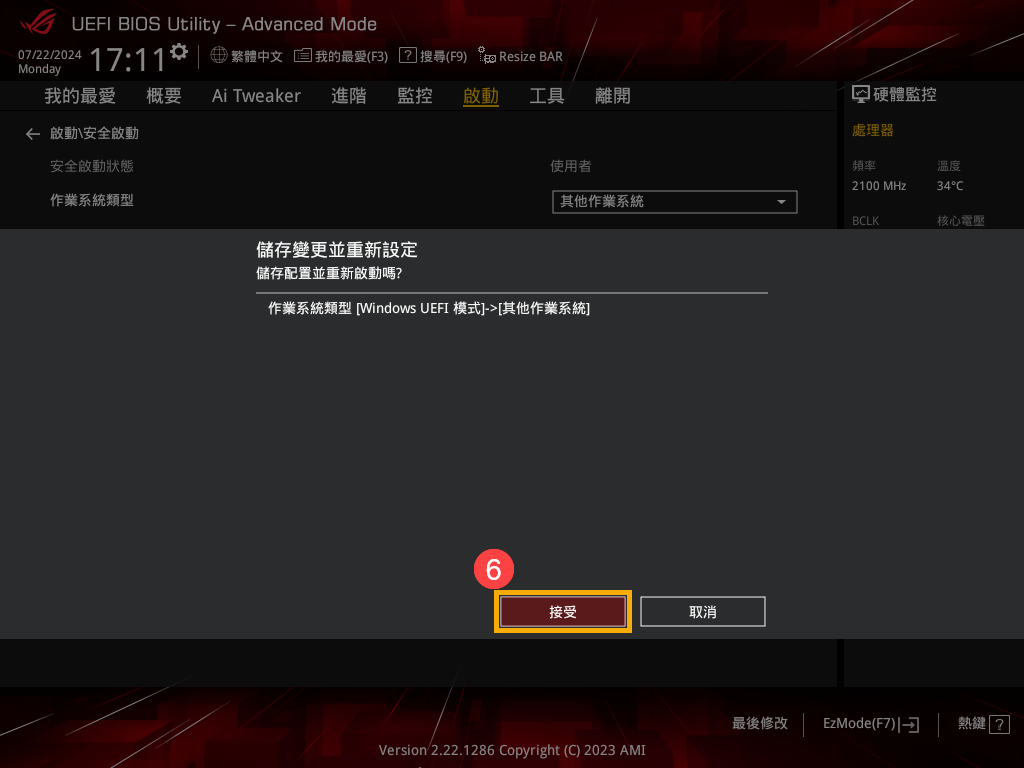
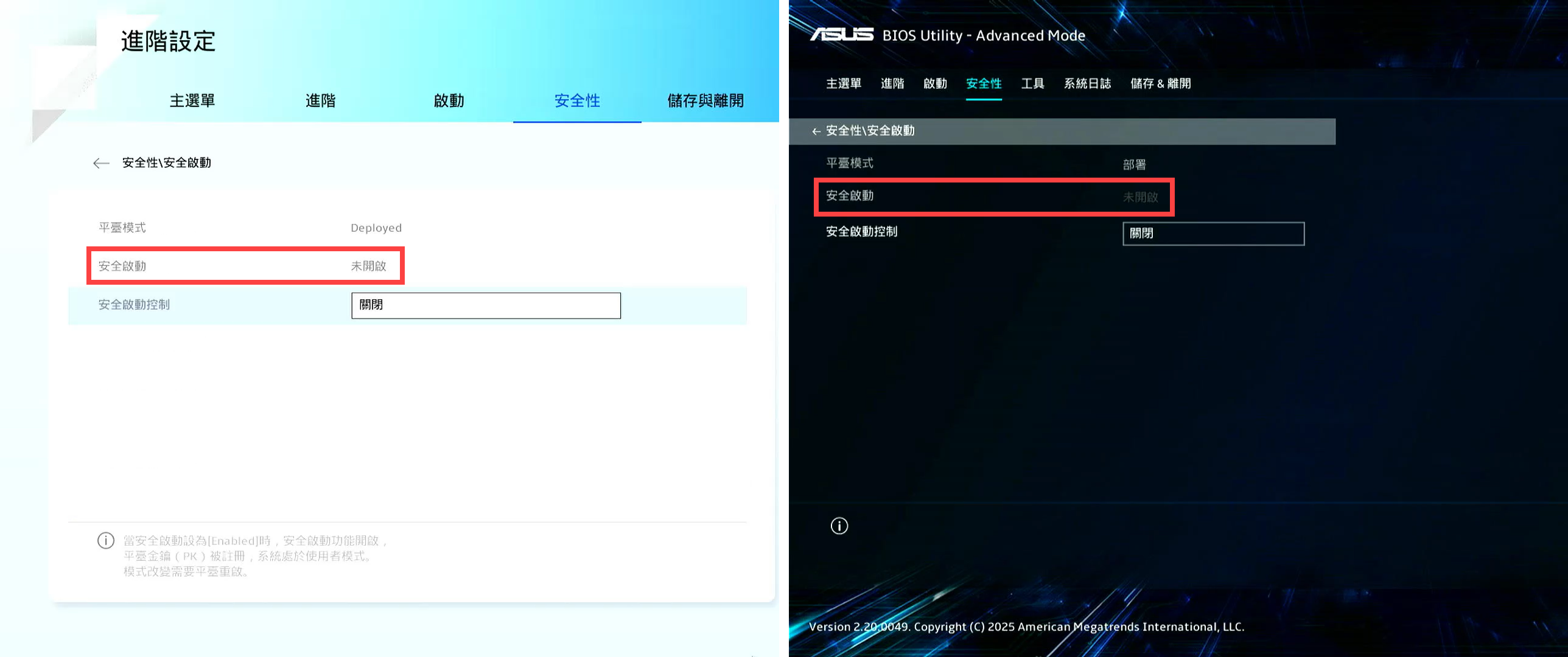
請先將安全啟動控制設定為開啟,然後將安全啟動的金鑰回復至預設值。請依據您使用的裝置參考相對應的解決方式:
使用筆記型電腦、All-in-One PC、電競掌機開啟安全啟動控制並回復金鑰
請依據您裝置的BIOS畫面參考以下步驟:
如何在UEFI介面中開啟安全啟動控制並回復金鑰
- 在安全啟動頁面中,將安全啟動控制設定為[開啟]①,然後選擇[金鑰管理]②。

- 進入金鑰管理後,選擇[回復為設定模式]③。
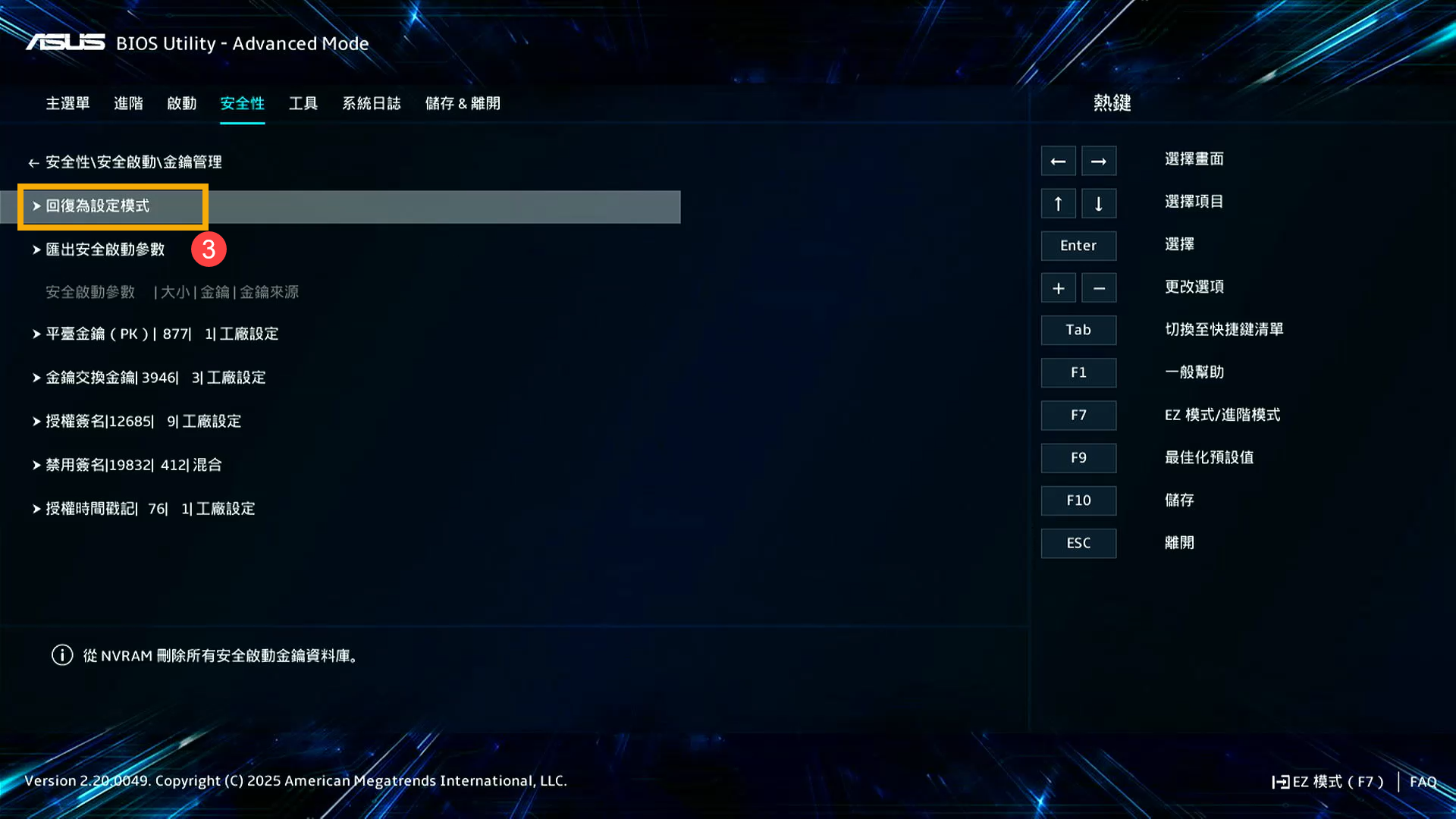
- 選擇[是]④以確認刪除所有安全啟動金鑰資料庫。
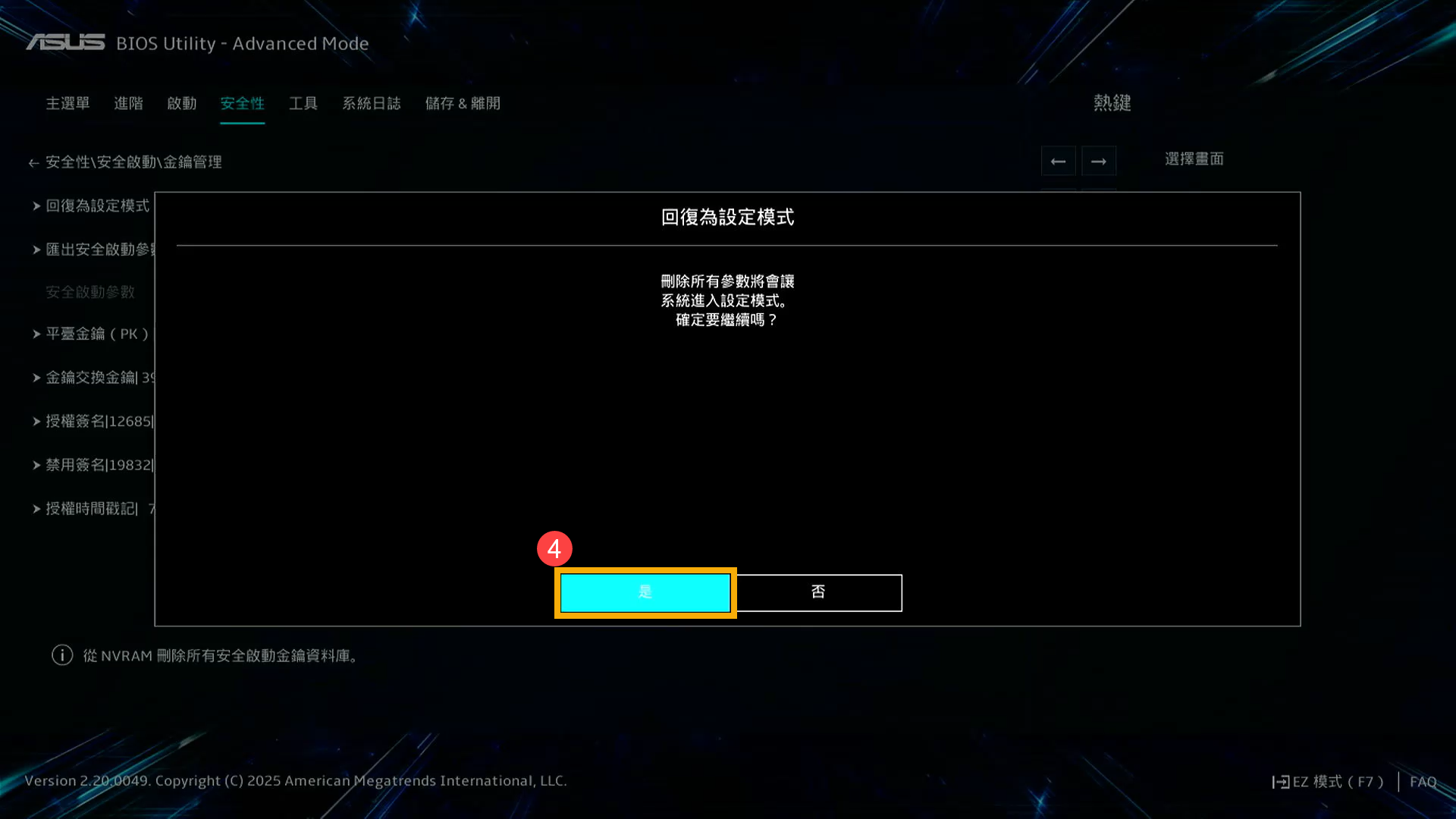
- 刪除所有安全啟動金鑰資料庫後,請選擇[回復出廠金鑰]⑤。

- 選擇[是]⑥以確認安裝出廠預設安全啟動金鑰資料庫。
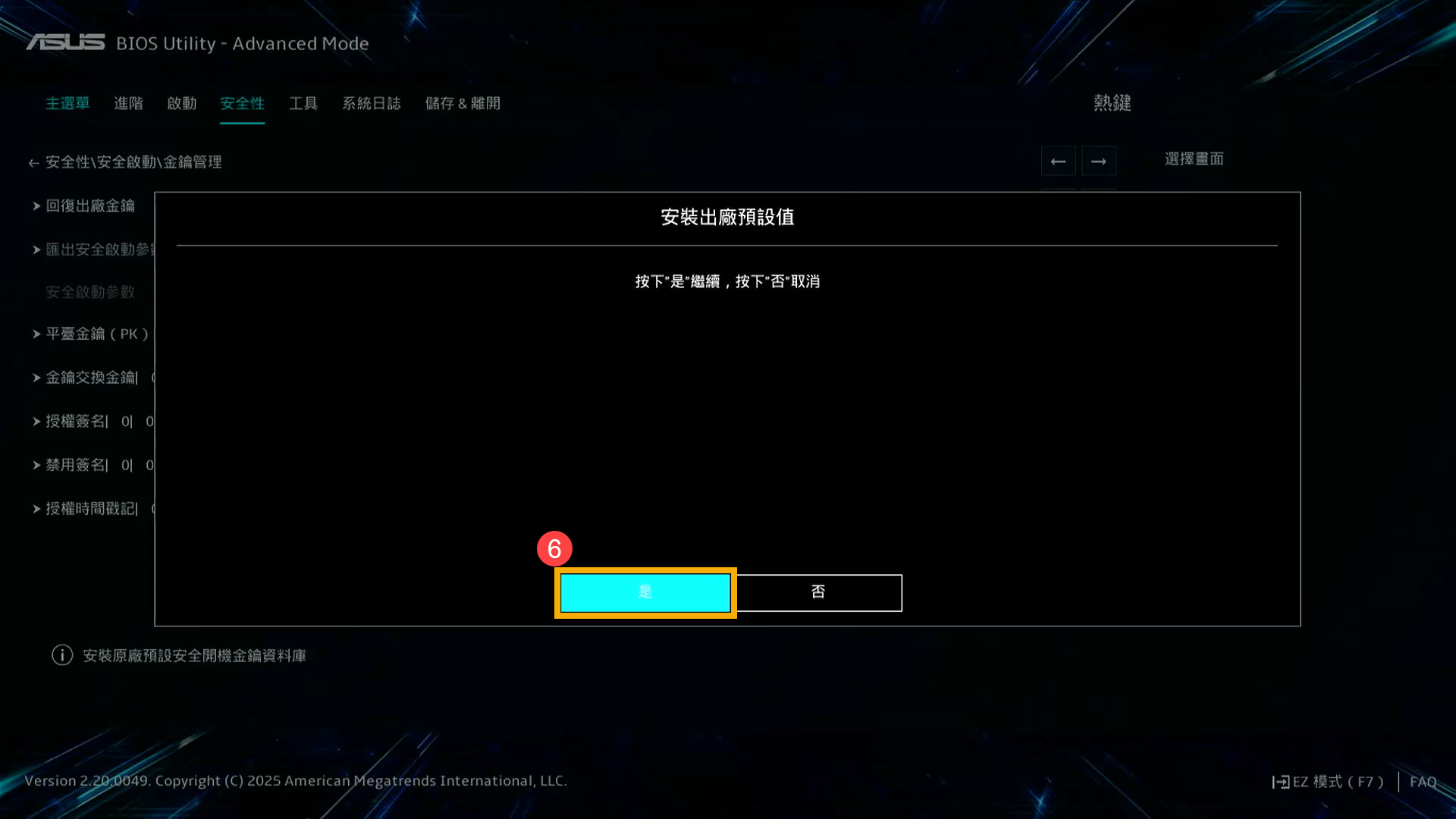
- 儲存設定並離開。按一下鍵盤上的[F10]鍵,然後點選[確定]⑦,裝置會重新開機且設定將會生效。
您也可以進入「儲存 & 離開」頁面,然後選擇「儲存更改並離開」選項以儲存設定並離開。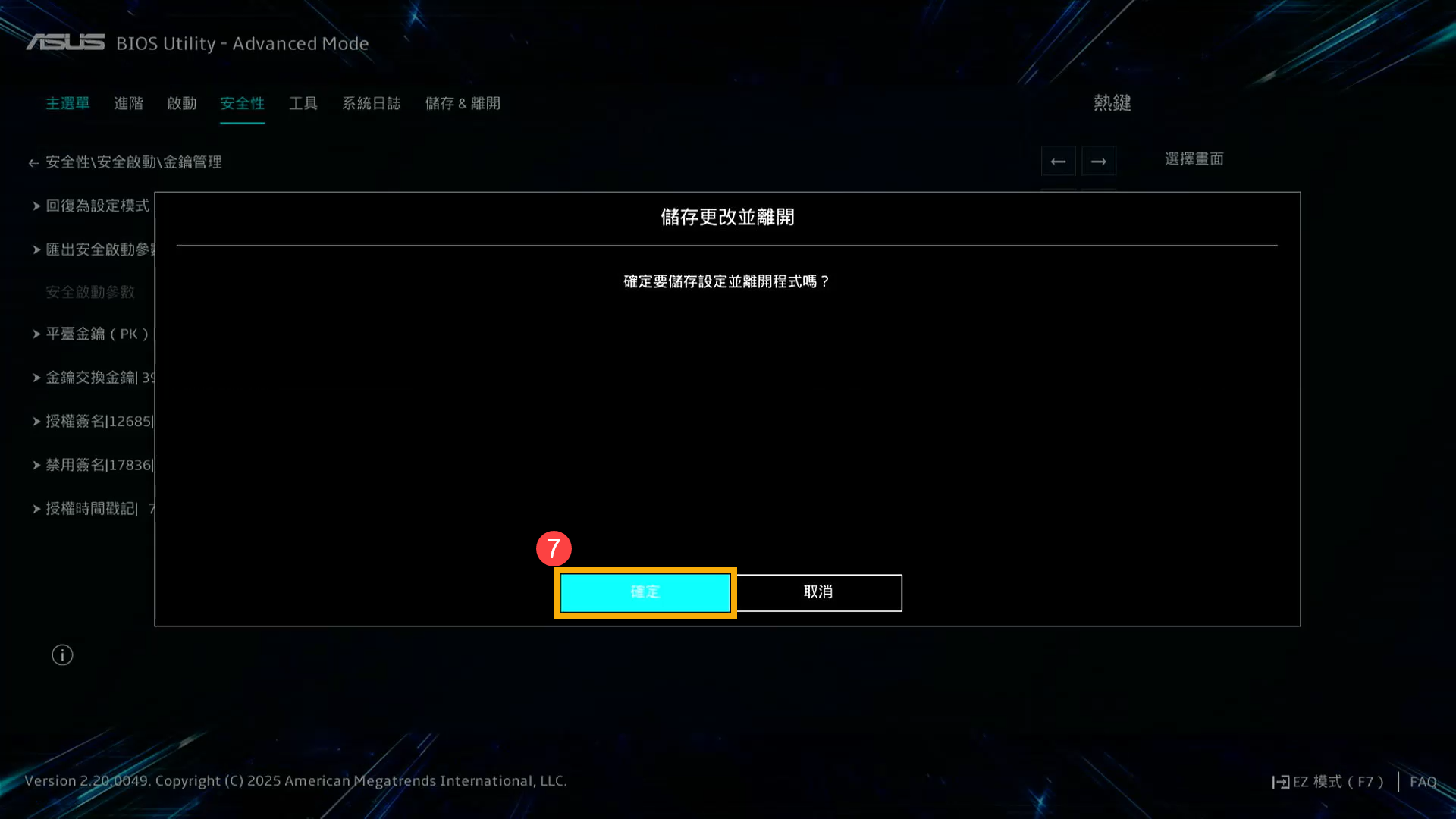
如何在MyASUS in UEFI介面中開啟安全啟動控制並回復金鑰
- 在安全啟動頁面中,將安全啟動控制設定為[開啟]①,然後選擇[金鑰管理]②。
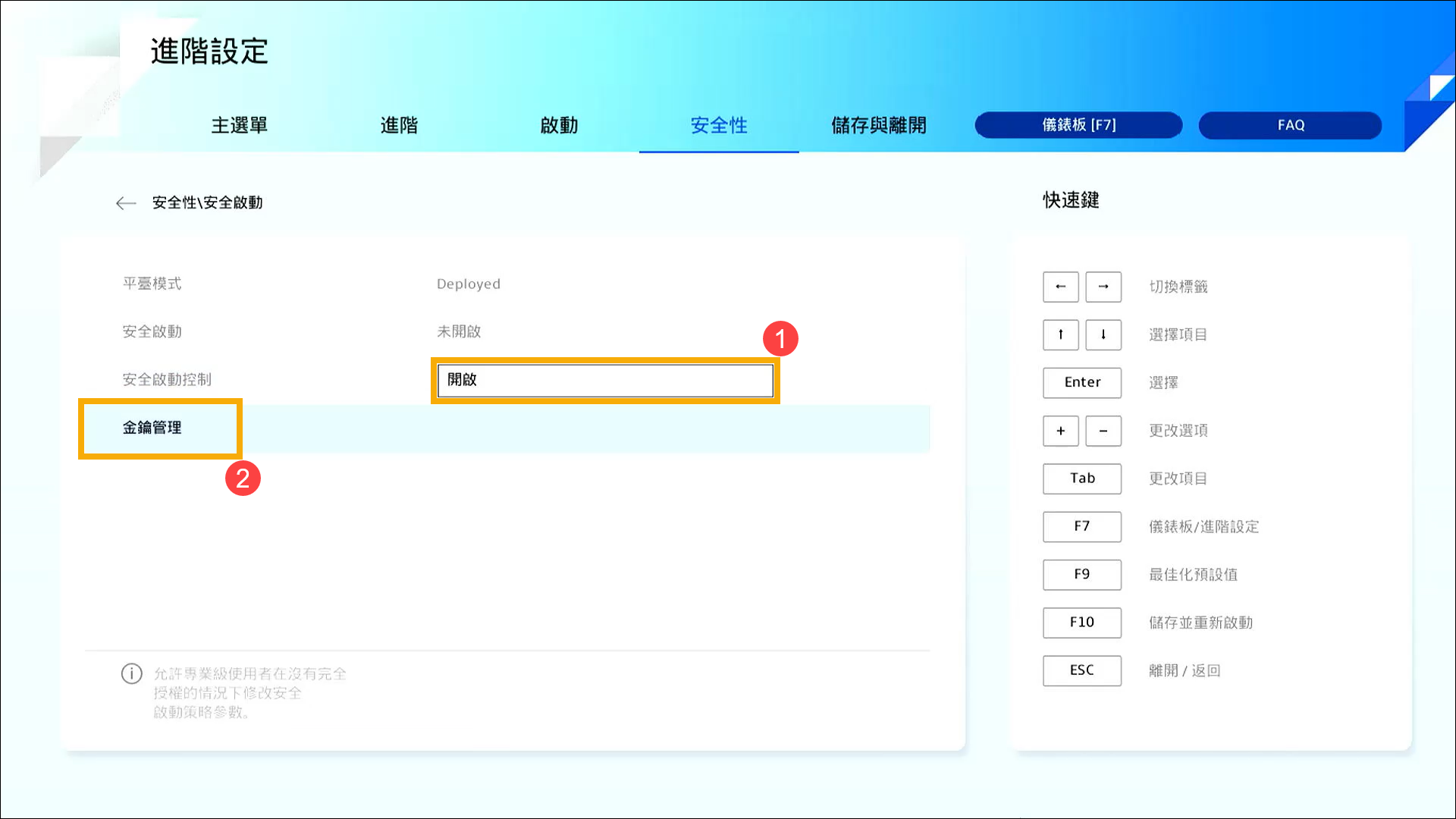
- 進入金鑰管理後,選擇[回復為設定模式]③。
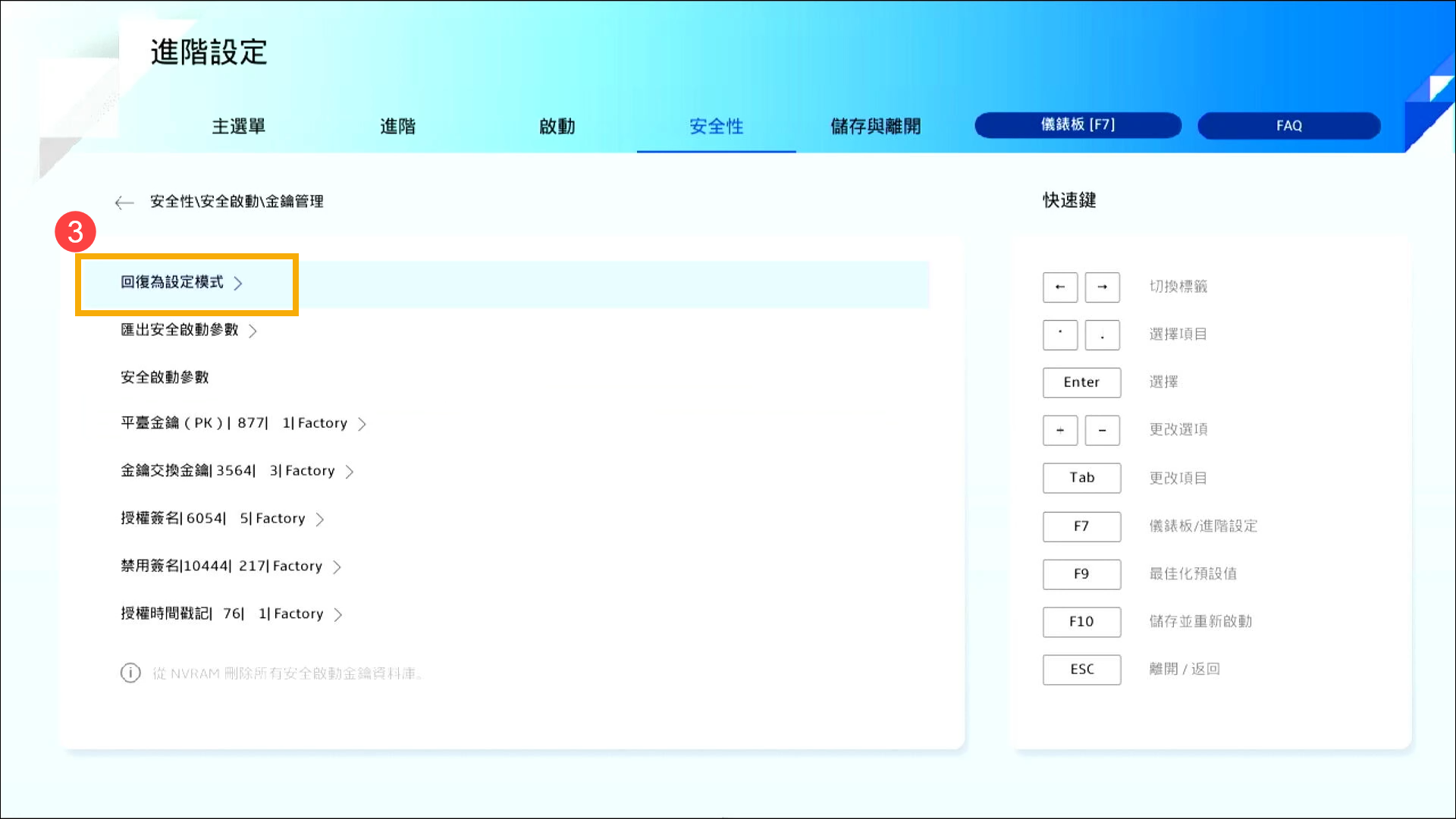
- 選擇[是]④以確認刪除所有安全啟動金鑰資料庫。
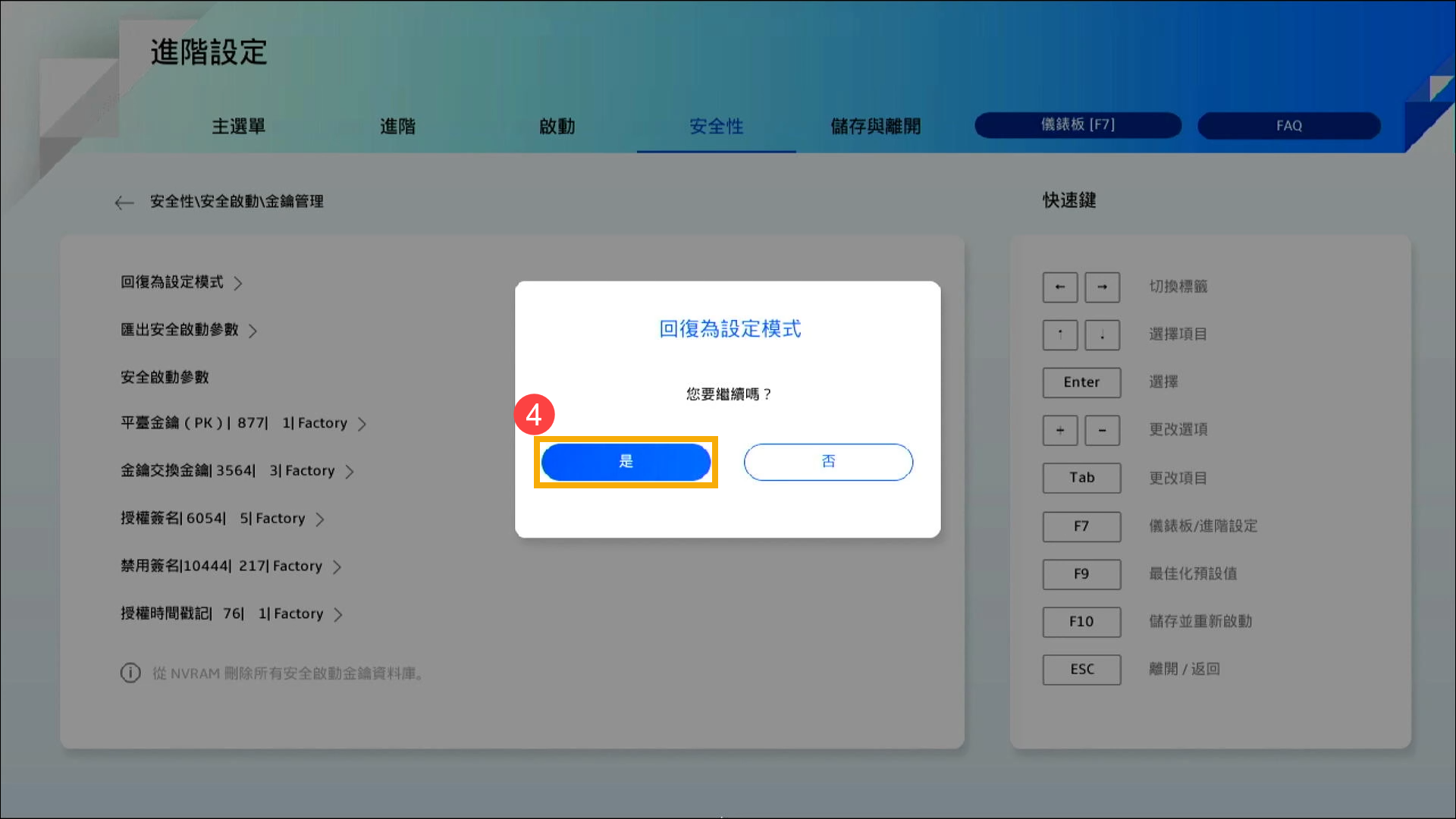
- 刪除所有安全啟動金鑰資料庫後,請選擇[回復出廠金鑰]⑤。
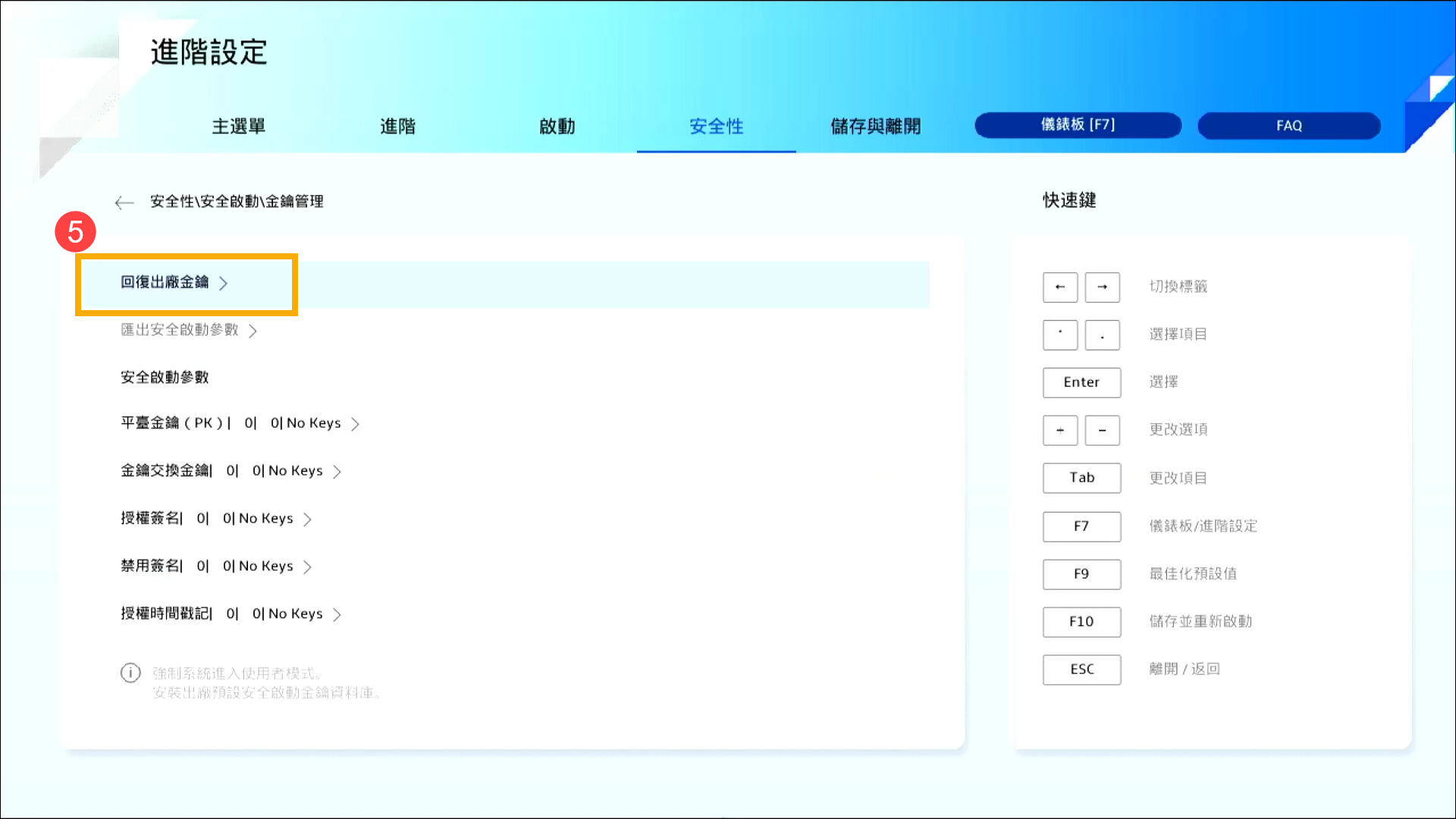
- 選擇[是]⑥以確認安裝出廠預設安全啟動金鑰資料庫。
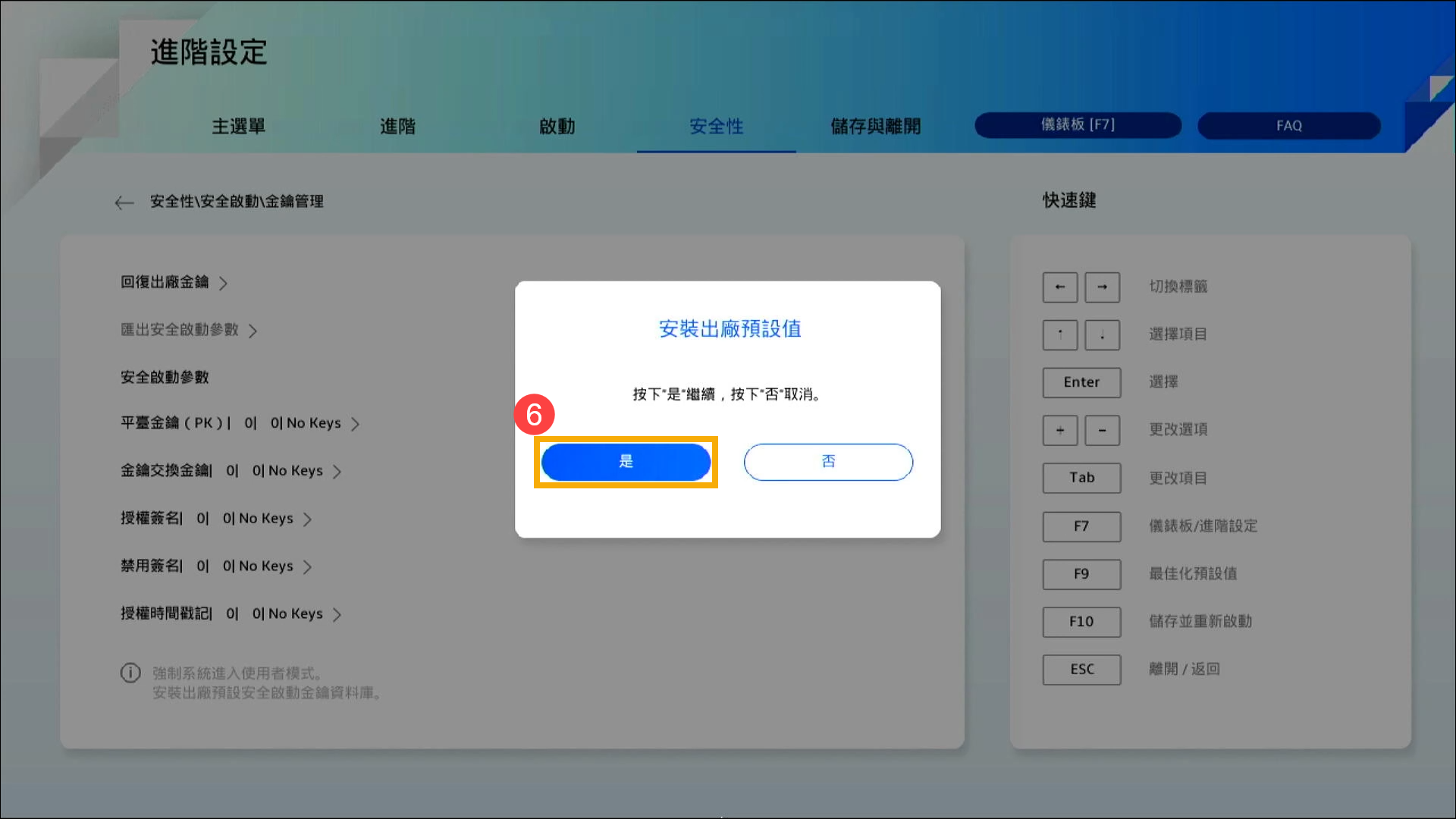
- 儲存設定並離開。按一下鍵盤上的[F10]鍵,然後點選[接受]⑦,裝置會重新開機且設定將會生效。
您也可以進入「儲存與離開」頁面,然後選擇「儲存更改並離開」選項以儲存設定並離開。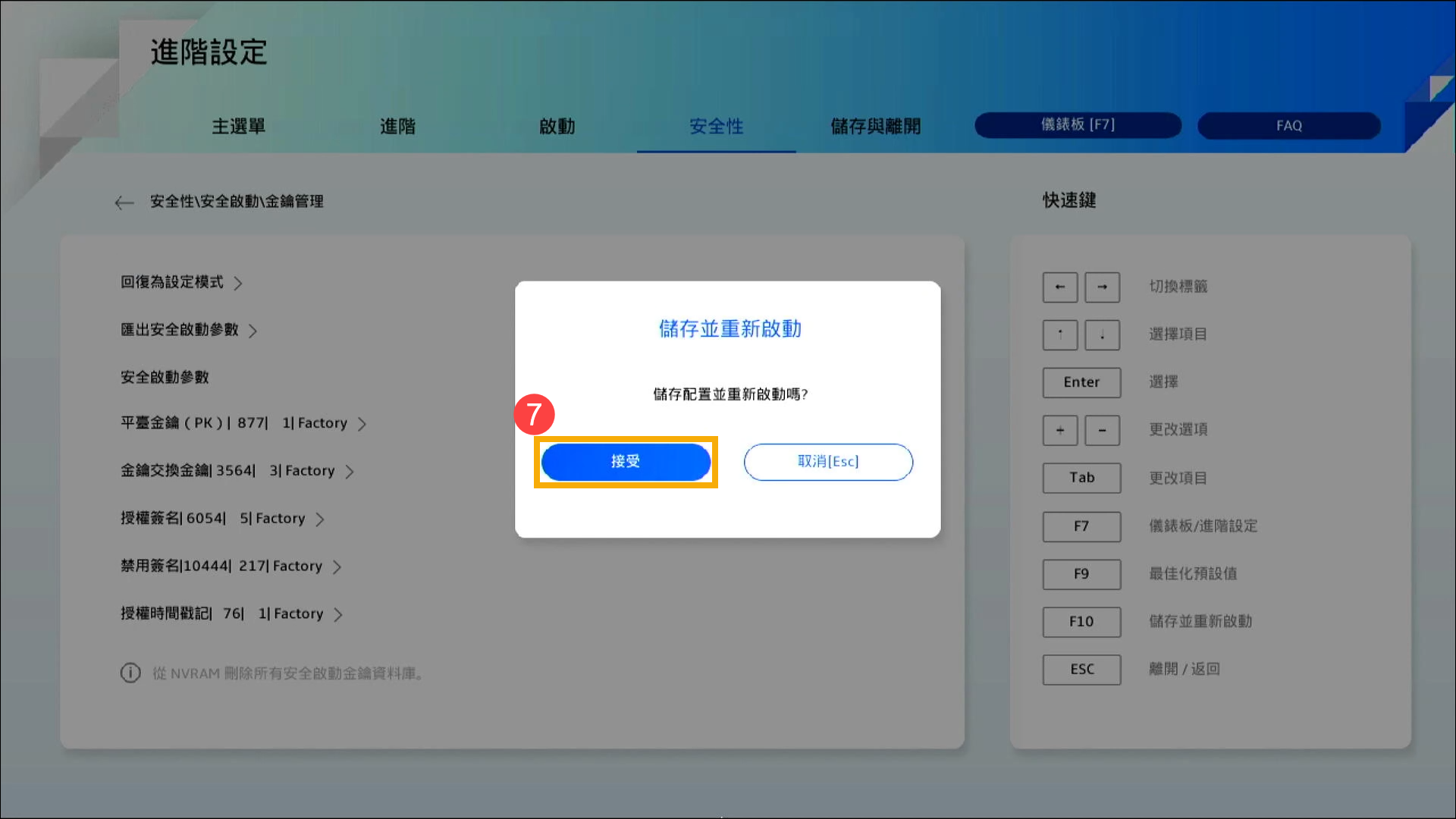
使用桌上型電腦開啟安全啟動控制並回復金鑰
- 在安全啟動頁面中,將安全啟動模式設定為[自訂]①,然後選擇[金鑰管理]②。
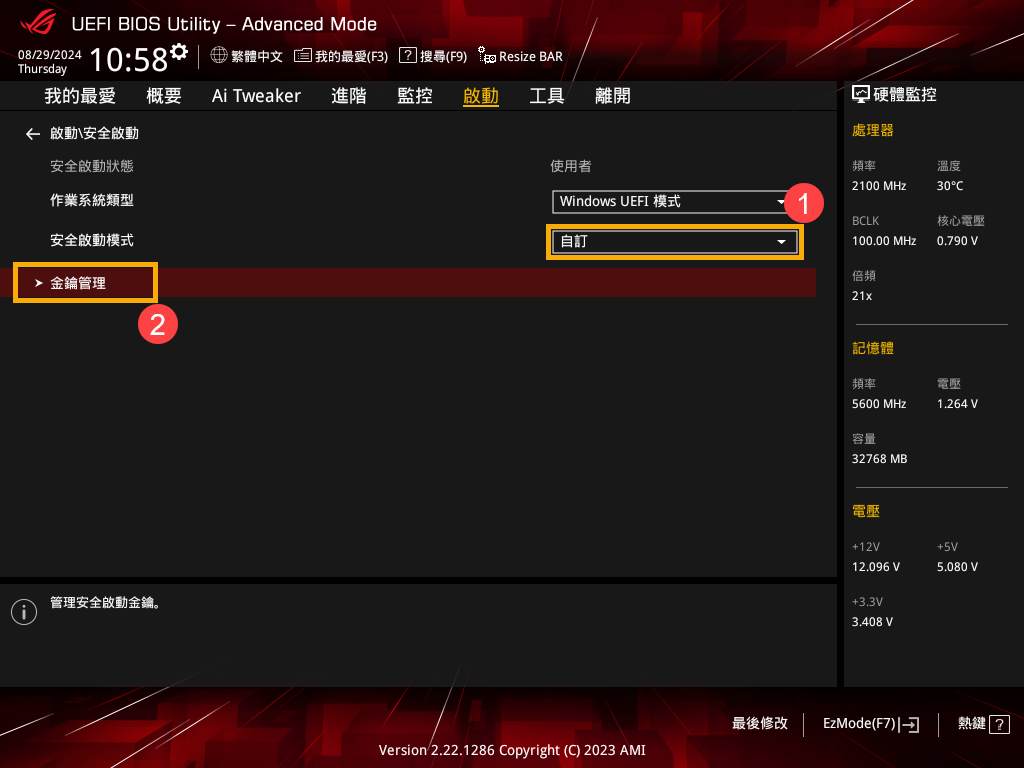
- 進入金鑰管理後,選擇[清除安全啟動驗證碼]③。
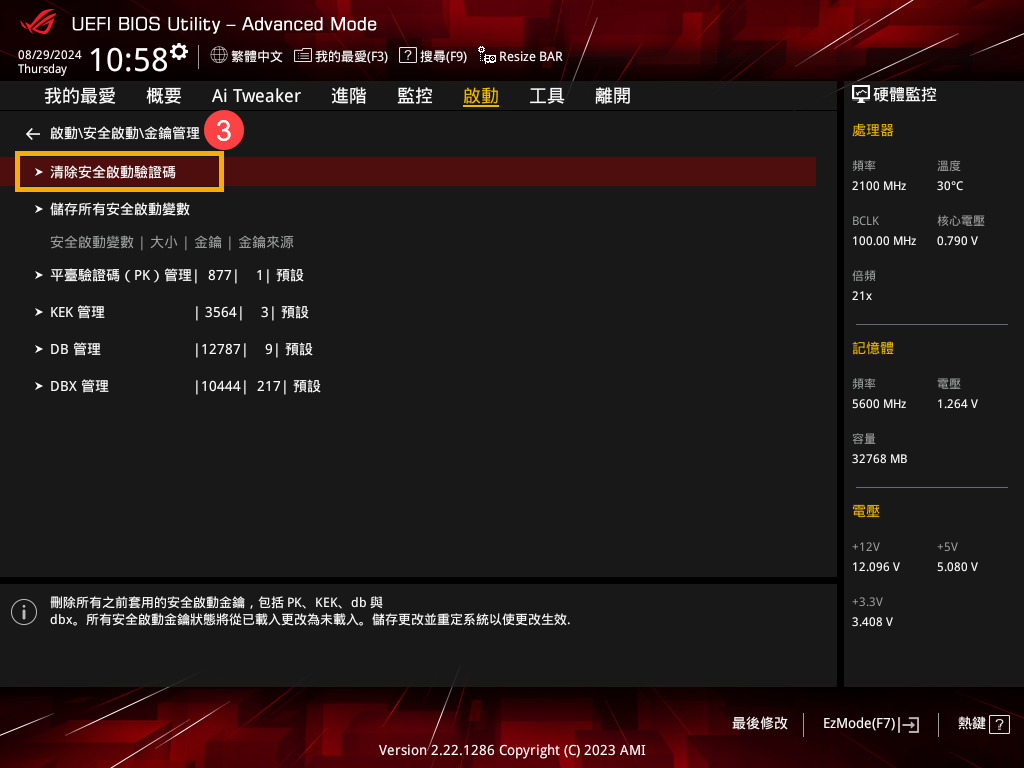
- 選擇[是]④以確認刪除所有安全啟動金鑰資料庫。
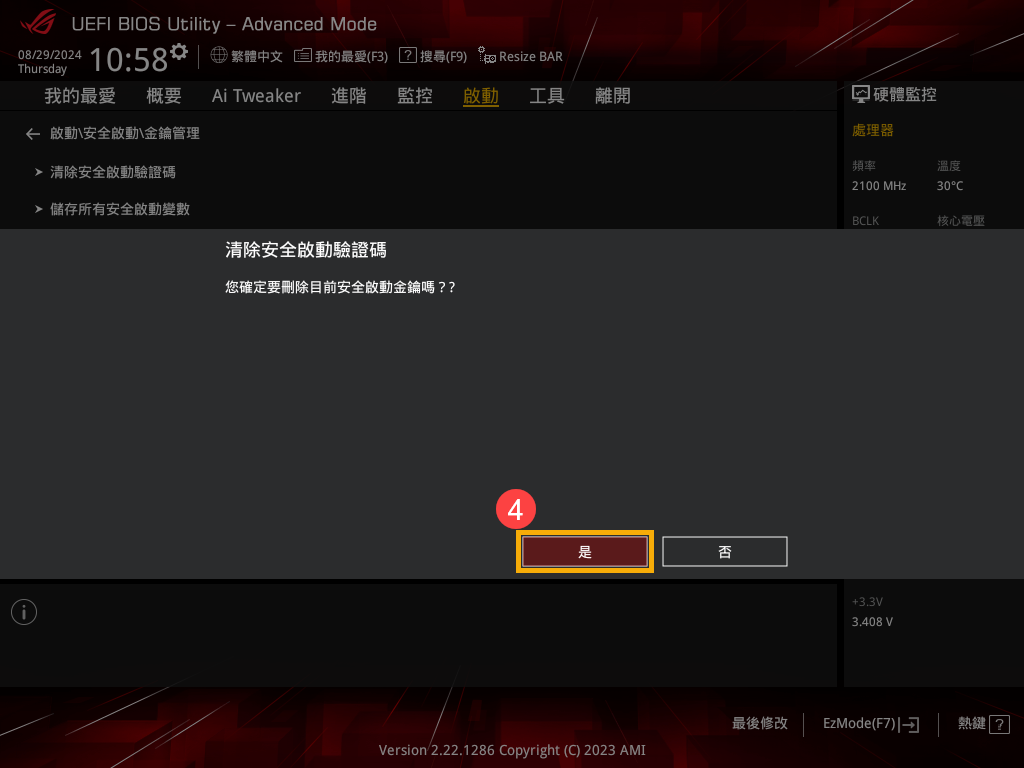
- 刪除所有安全啟動金鑰資料庫後,請選擇[安裝預設安全啟動驗證碼]⑤。
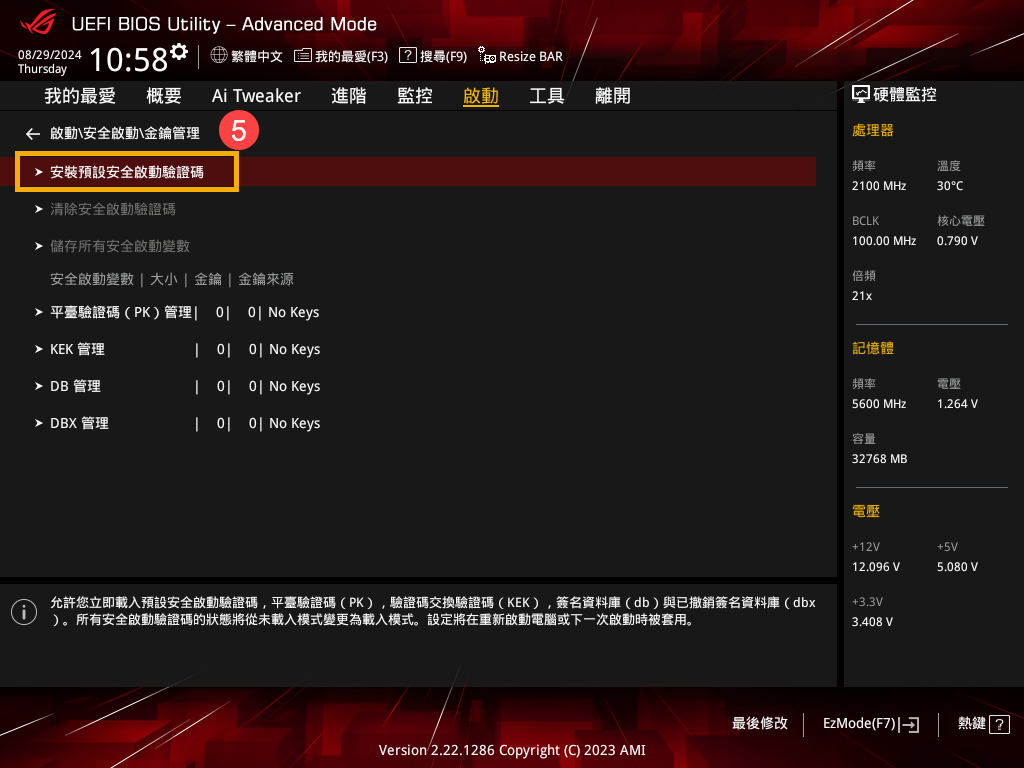
- 選擇[是]⑥以確認安裝出廠預設安全啟動金鑰資料庫。
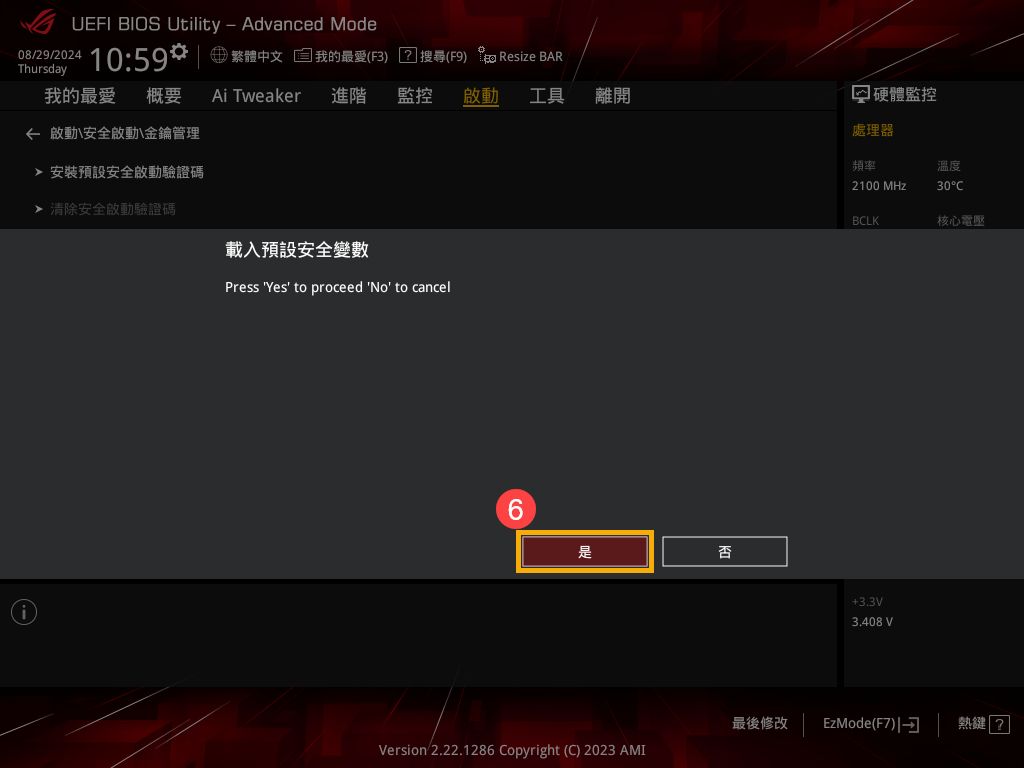
- 儲存設定並離開。按一下鍵盤上的[F10]鍵,然後點選[接受]⑦,裝置會重新開機且設定將會生效。
您也可以進入「儲存與離開」頁面,然後選擇「儲存更改並離開」選項以儲存設定並離開。